使用Photoshop的用户很多,一些新用户不清楚绿萝花瓶中如何合成小金鱼,今天小编给大家带来在Photoshop在绿萝花瓶中合成小金鱼的图文方法,希望可以帮到大家。
Photoshop在绿萝花瓶中合成小金鱼的图文方法

这里有一瓶水养绿萝,玻璃瓶养花还是很好看的。所以可以在里面放一条小金鱼。首先找一条金鱼的图片,加载到Photoshop里。
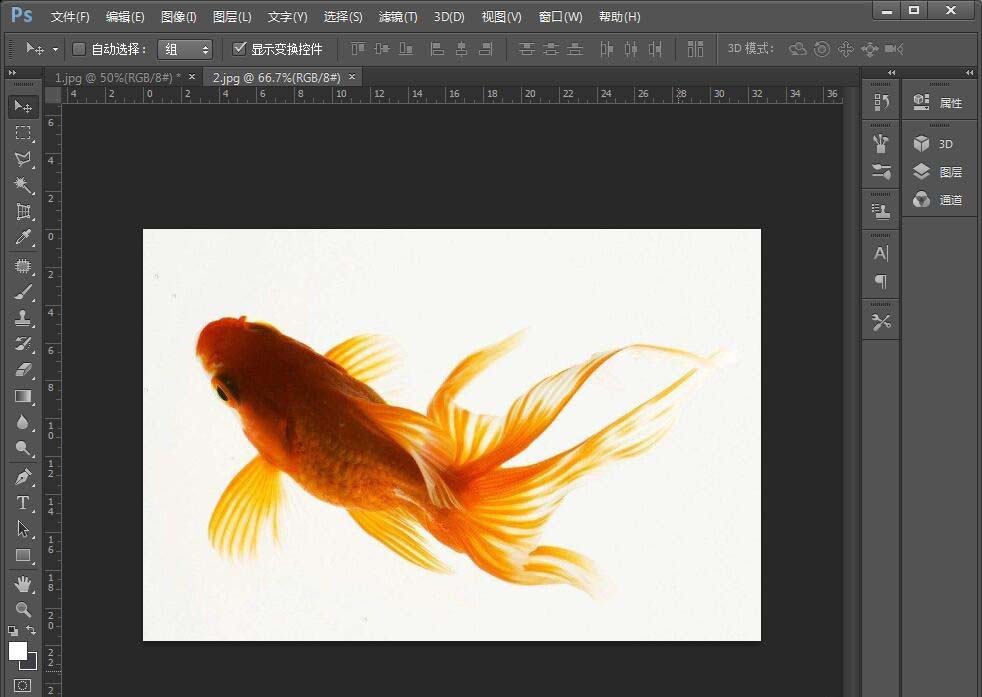
复制图层,将这个背景图层在复制一层,命名自己定。
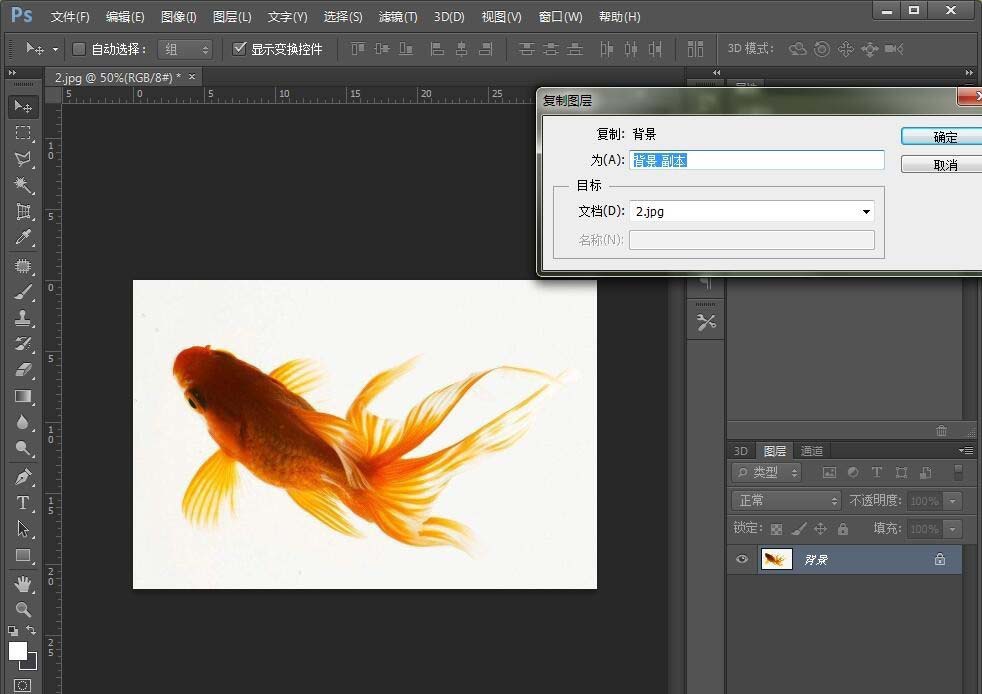
利用魔棒工具选择白色部分。
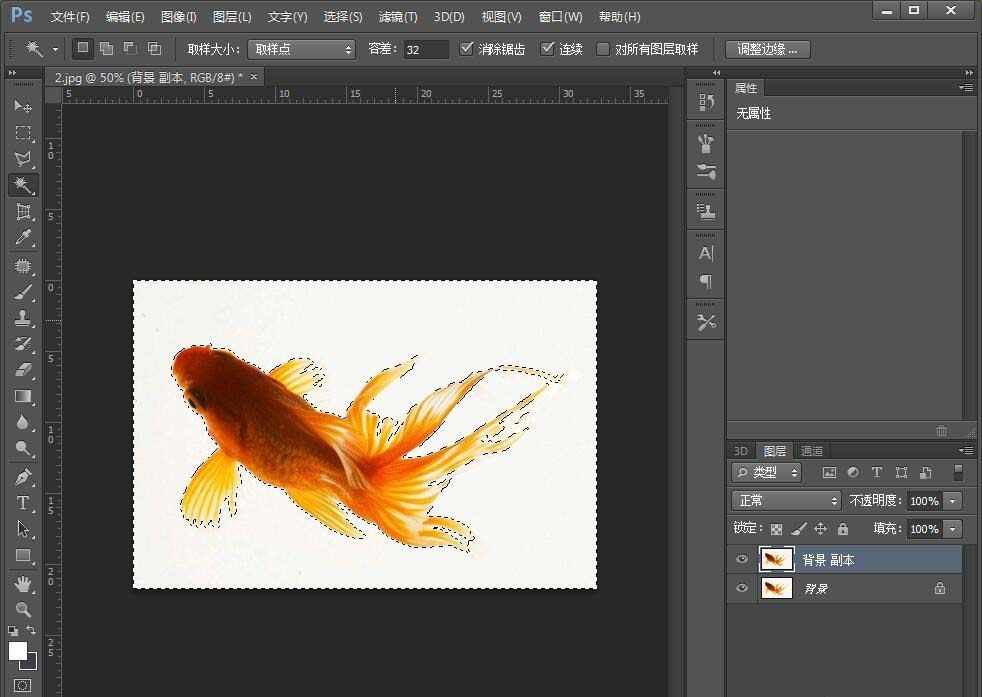
关闭背景图层。按delete键删除刚才选择的白色部分。
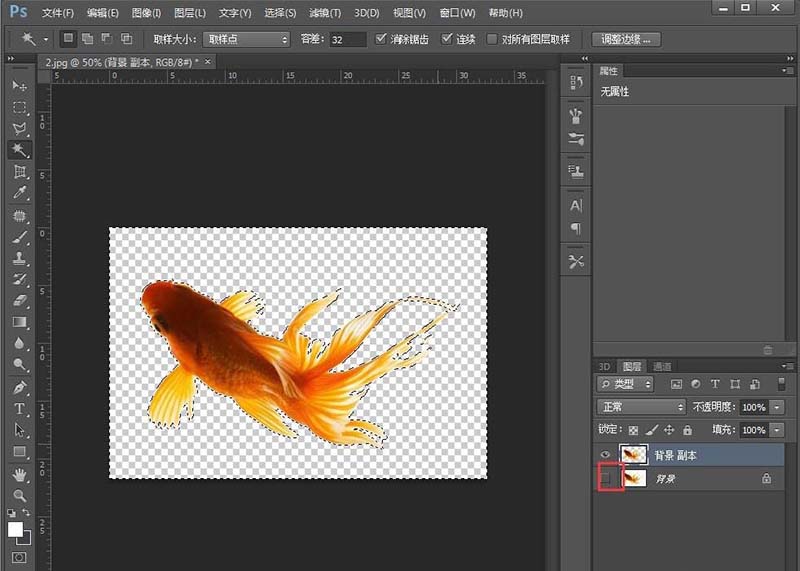
将背景图层直接删掉。
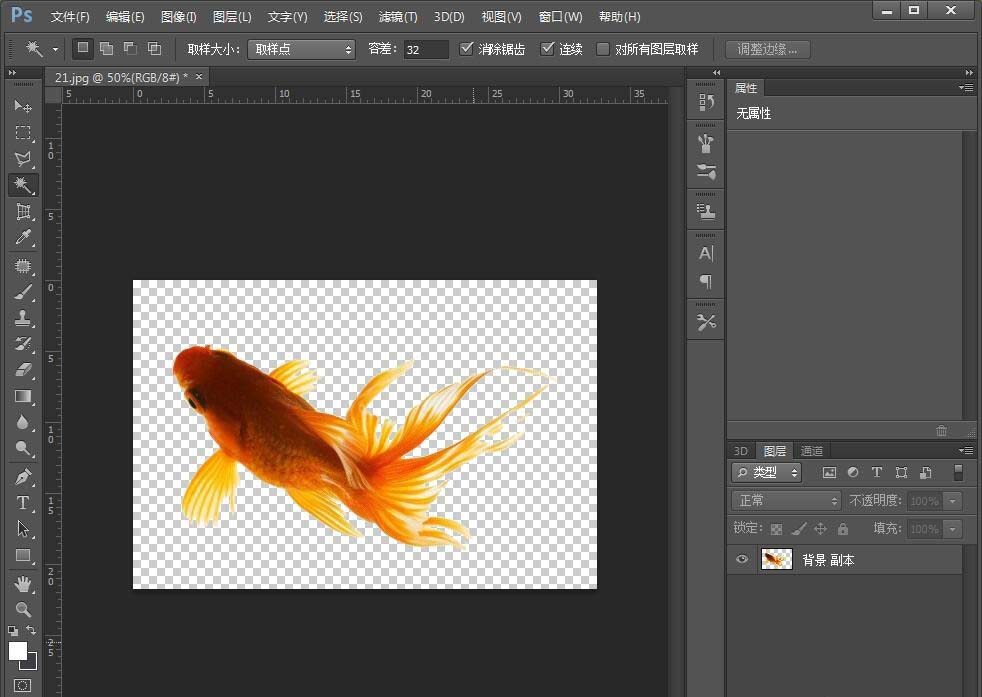
打开绿萝的图片,将刚才做好的金鱼图层拖进绿萝这边图层。
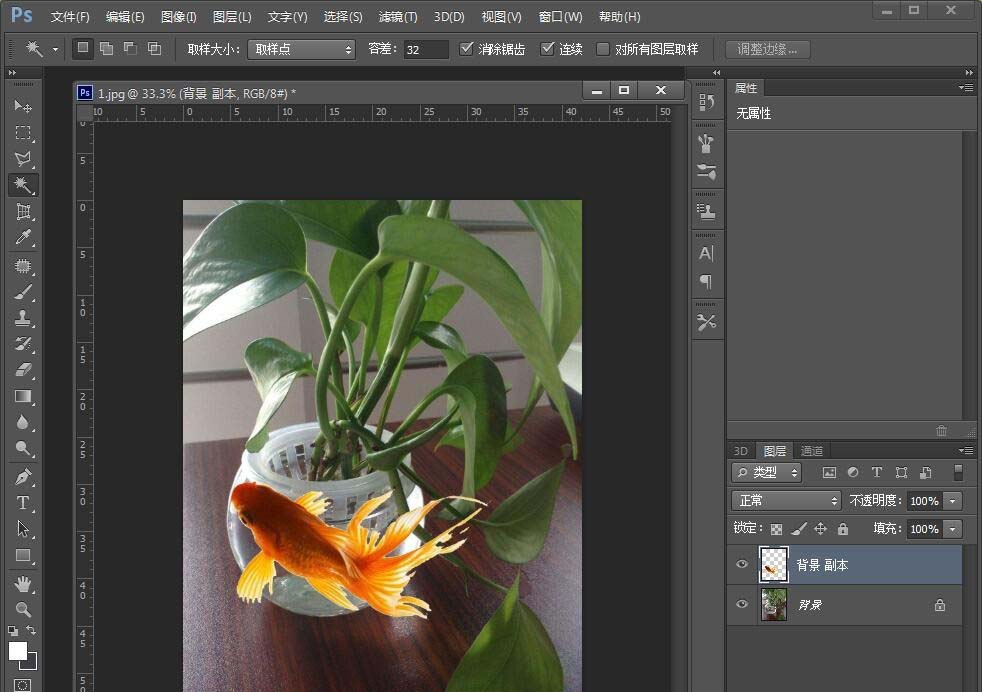
选择金鱼这个图层,利用自由变换可以调整金鱼的大小和方向。然后放在合适的位置。
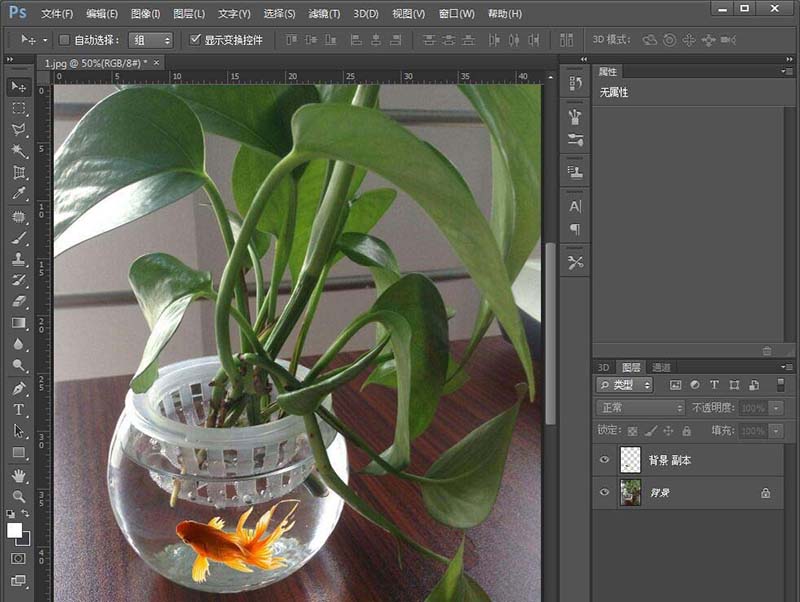
上图看起来总觉得金鱼在外面。那现在在图层里设置金鱼图层的不透明度。

加完不透明度之后是不是感觉金鱼好像进去了,可以看看设置多少最合适。然后把两个图层合并,就可以得到将鱼放入水养绿萝花瓶里的图片了。
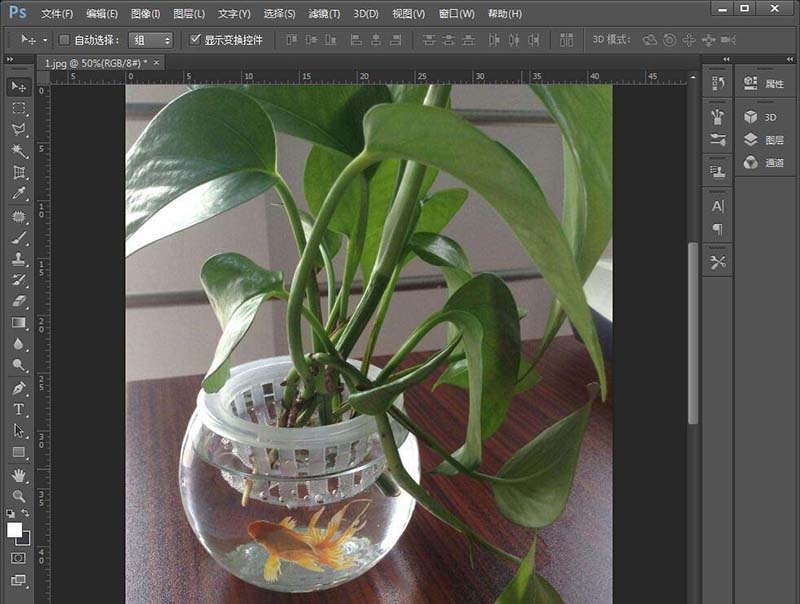
以上这里为各位分享了Photoshop在绿萝花瓶中合成小金鱼的图文步骤。有需要的朋友赶快来看看本篇文章吧。







